win10系统取消电脑自动更新防止占用过多网速的方法【图文】
更新日期:2023-08-20 18:11:44
来源:投稿
手机扫码继续观看

电脑网速是每个用户都非常关心的事情,我们会通过各种方式减少占用网速的进程,在win10正式版即将发布,预览版已经被广泛使用中,很多人反映win10系统总是自动更新占网速,那么win10怎么取消更新?接下来小编就为大家带来取消win10更新设置教程,有需要的朋友们可以参考一下。
第一步、在运行、Cortana搜索栏/任务管理器中输入regedit后回车,打开注册表编辑器。

第二步、定位到HKEY_LOCAL_MACHINE\SOFTWARE\Microsoft\WindowsSelfHost\Applicability\RecoveredFrom(如果找不到RecoveredFrom项,可以右键点击Applicability,选择新建“项”。
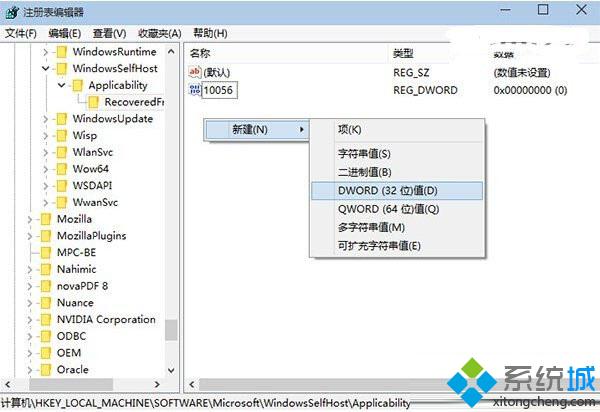
第三步、点击展开RecoveredFrom,在右侧窗口新建“DWORD(32位)值(D)”。
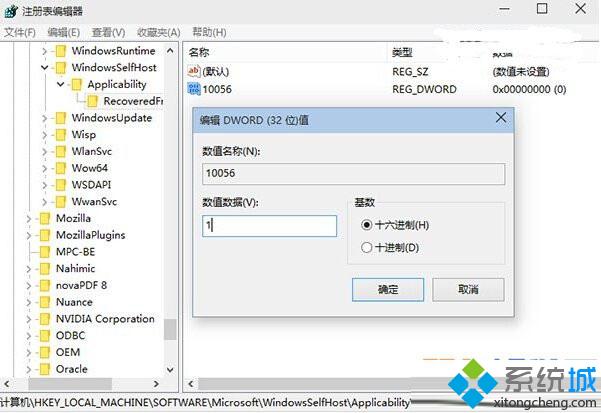
第四步、将该DWORD值重命名为想要“屏蔽”的版本号,将数值数据改为“1”后确定!
若要取消对该版本的“屏蔽”,只要删除建立的DWORD值即可。首先要知道新版本的版本号;或者提前多建几个版本号来“严防死守”,在不需要的时候请记得及时删除,以免耽误影响正常更新。
该文章是否有帮助到您?
常见问题
- monterey12.1正式版无法检测更新详情0次
- zui13更新计划详细介绍0次
- 优麒麟u盘安装详细教程0次
- 优麒麟和银河麒麟区别详细介绍0次
- monterey屏幕镜像使用教程0次
- monterey关闭sip教程0次
- 优麒麟操作系统详细评测0次
- monterey支持多设备互动吗详情0次
- 优麒麟中文设置教程0次
- monterey和bigsur区别详细介绍0次
系统下载排行
周
月
其他人正在下载
更多
安卓下载
更多
手机上观看
![]() 扫码手机上观看
扫码手机上观看
下一个:
U盘重装视频











